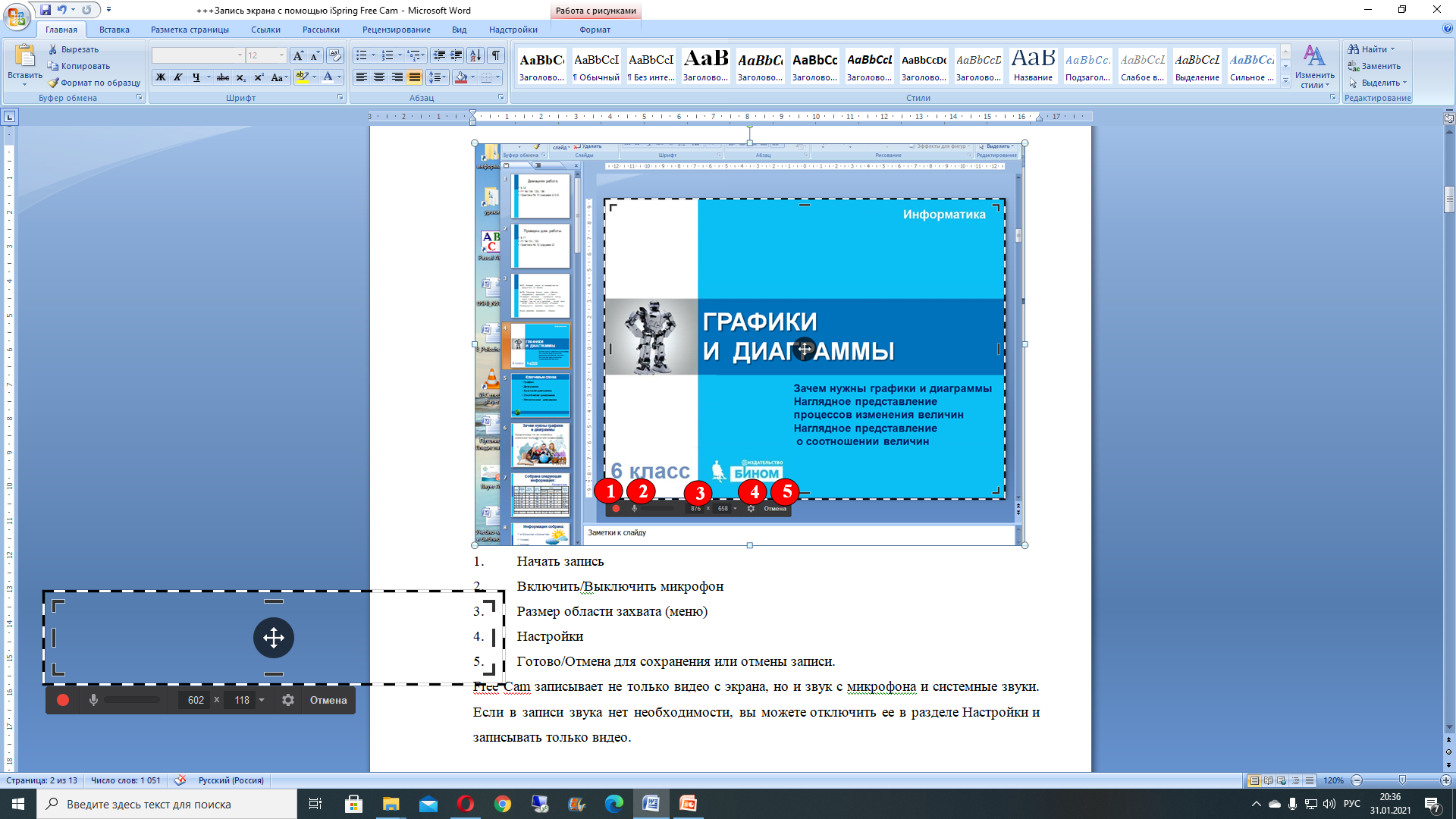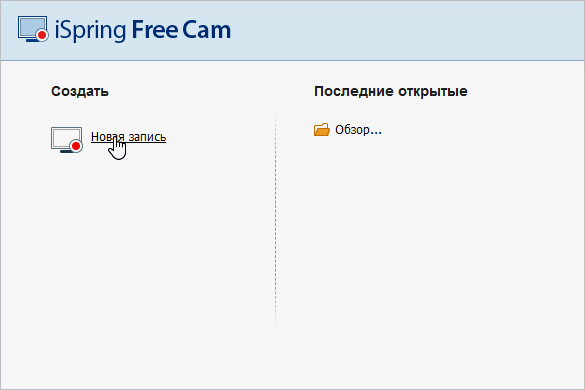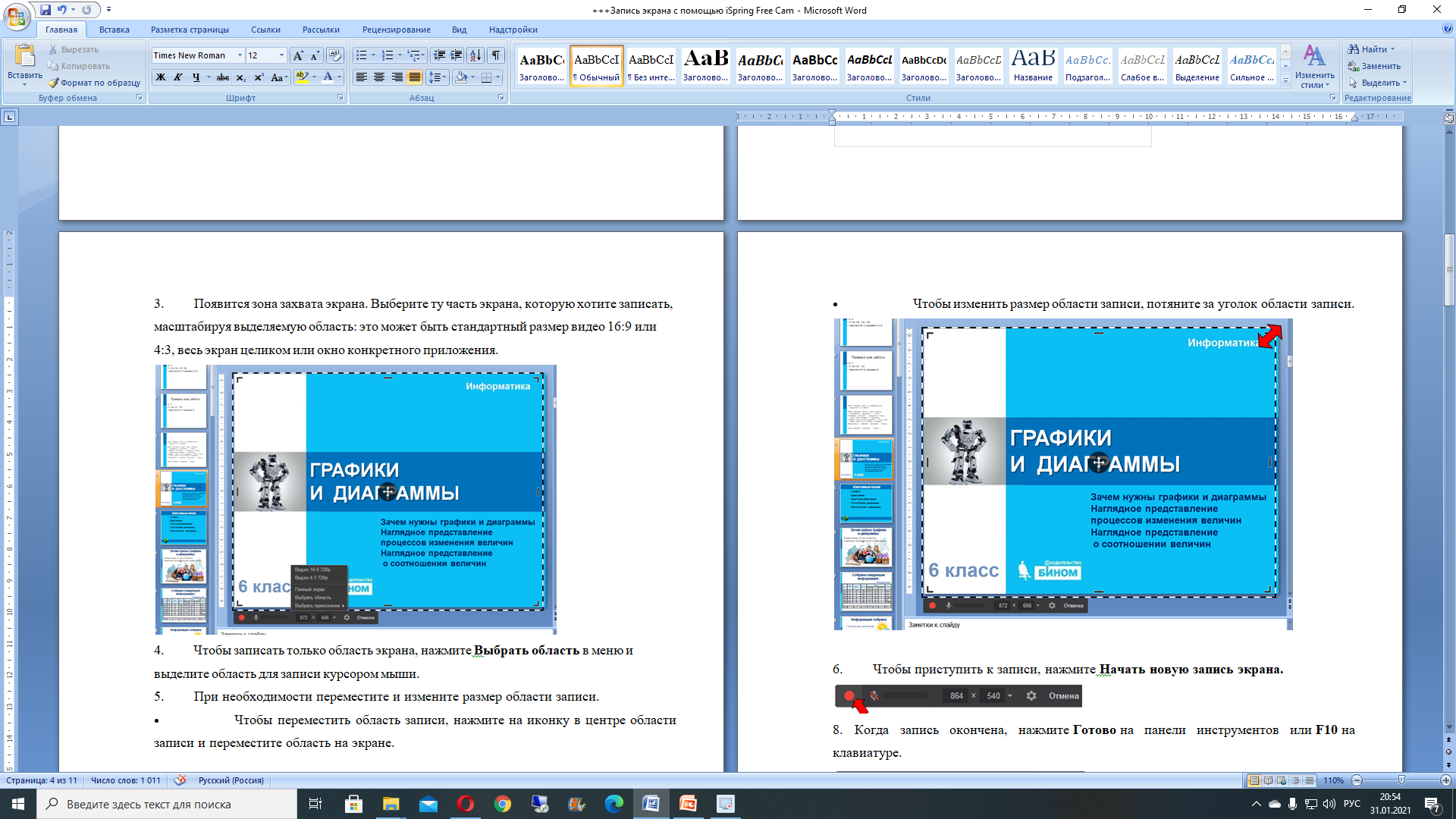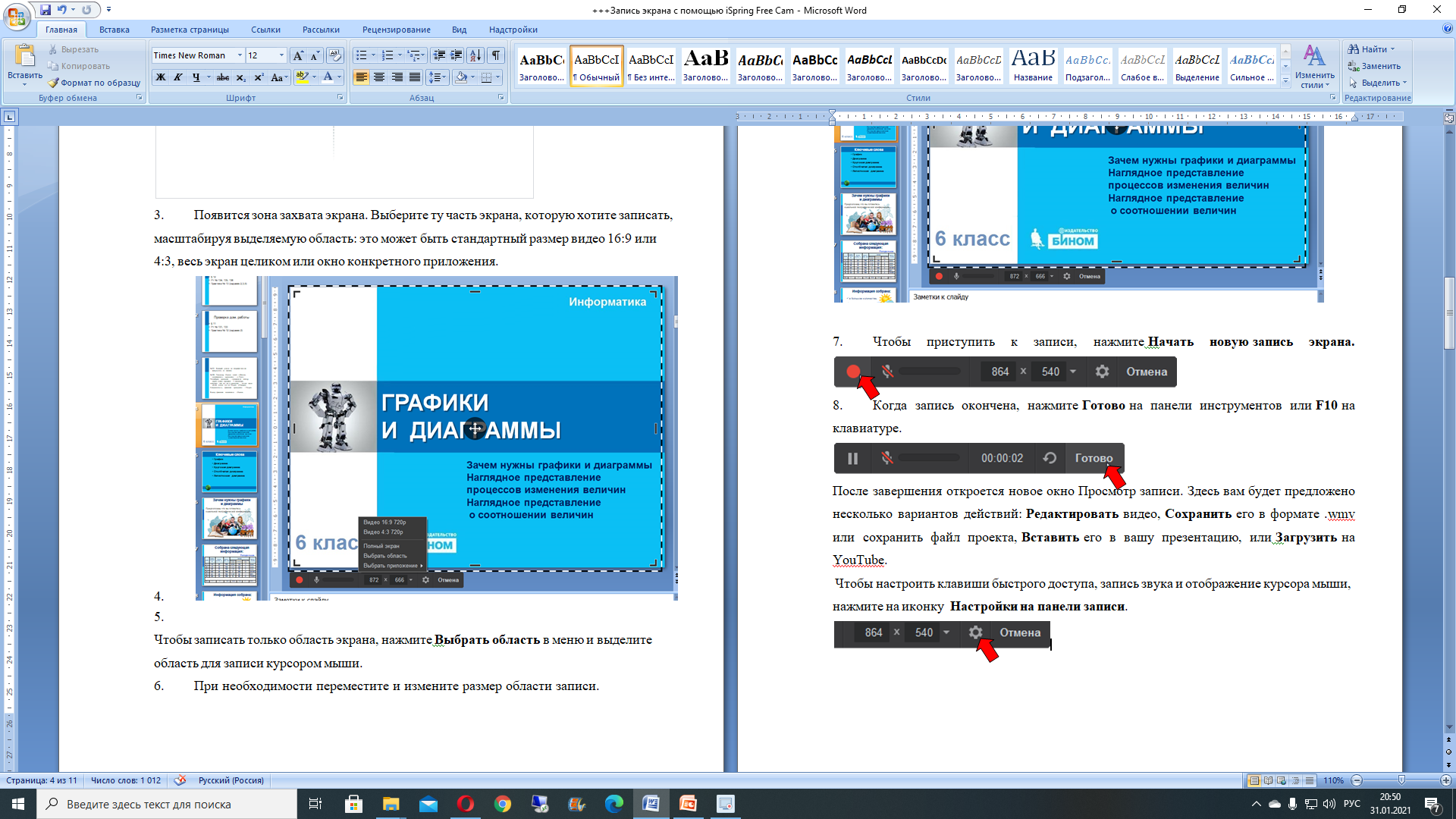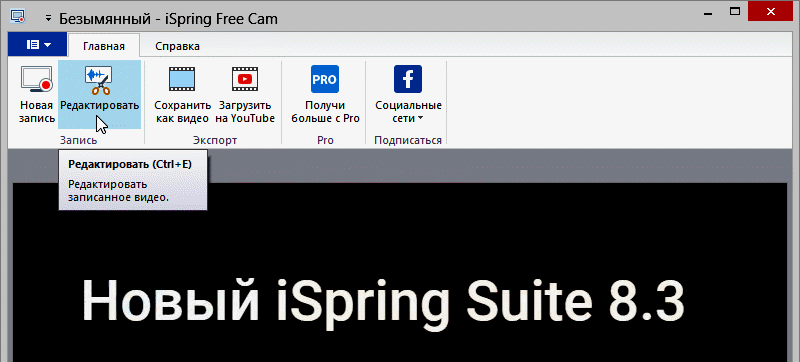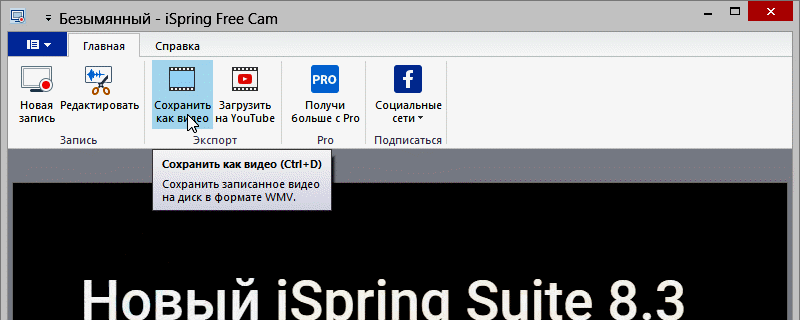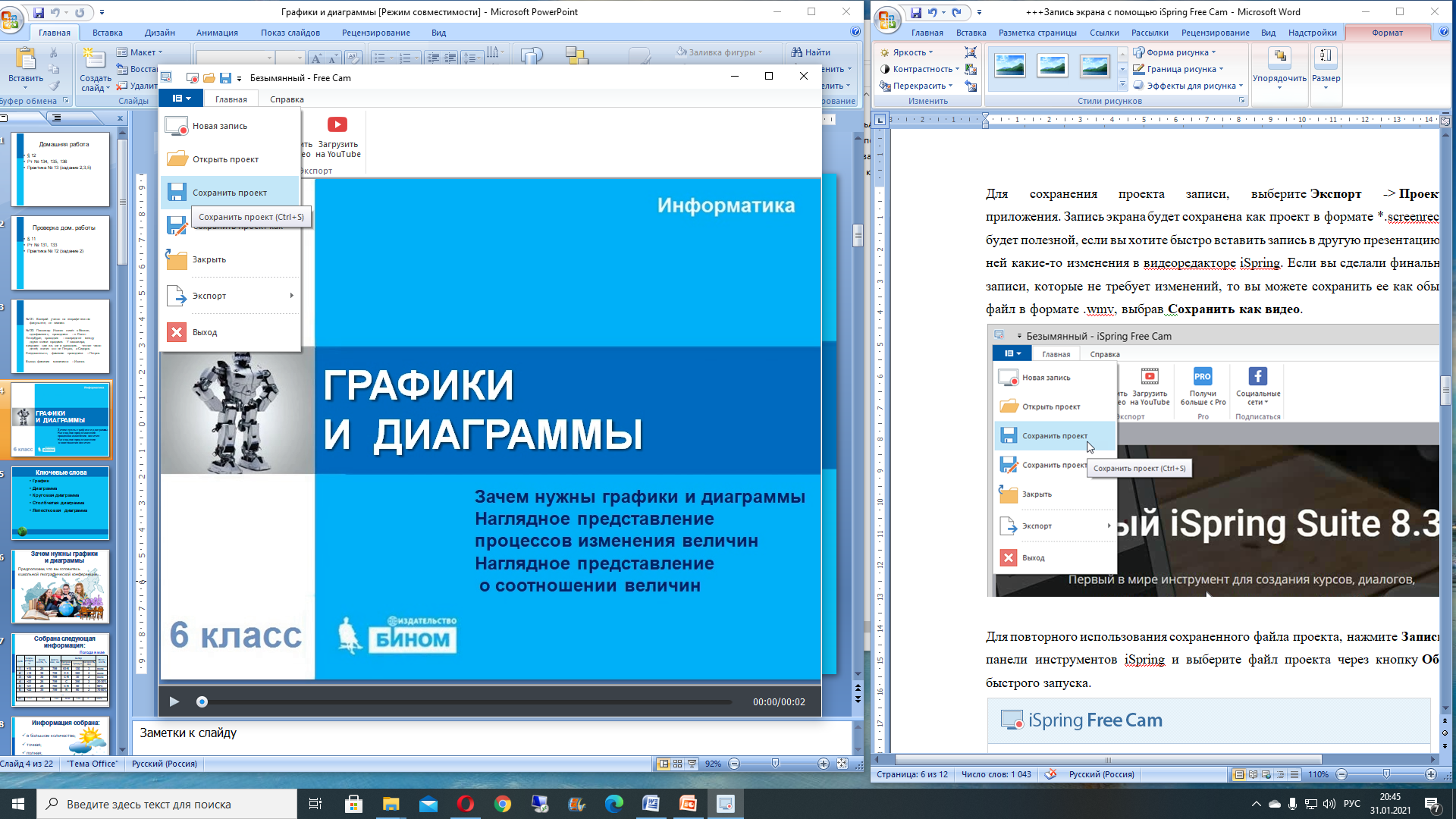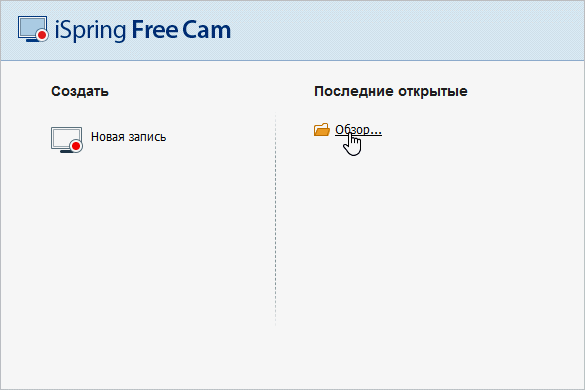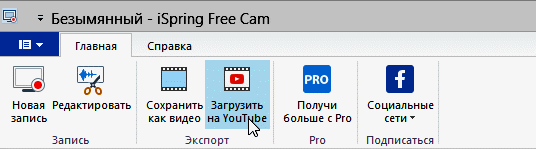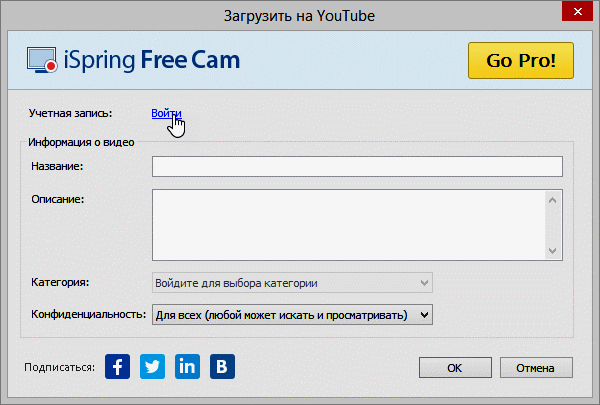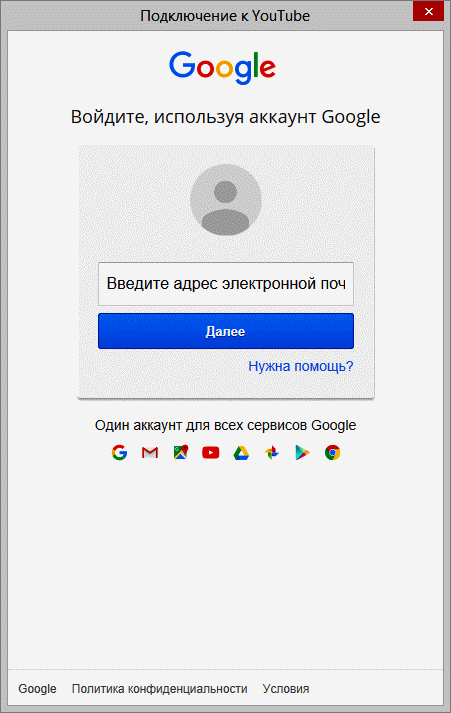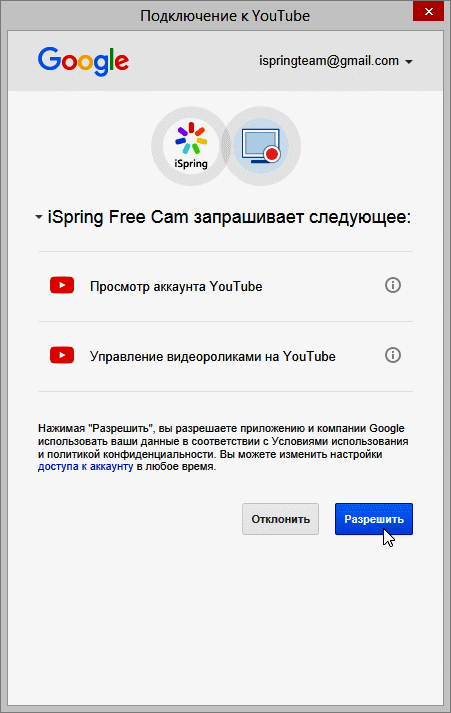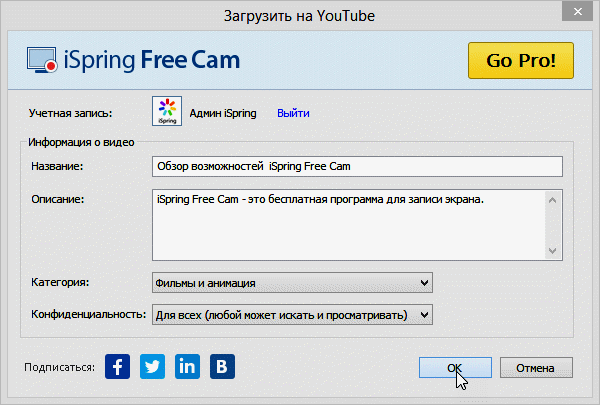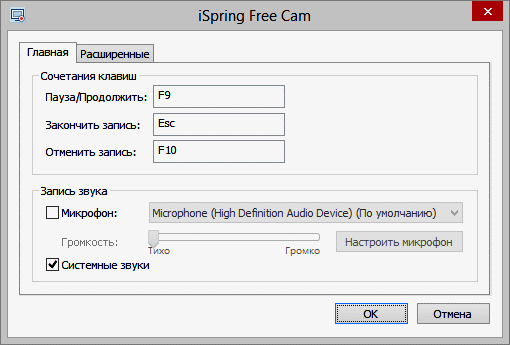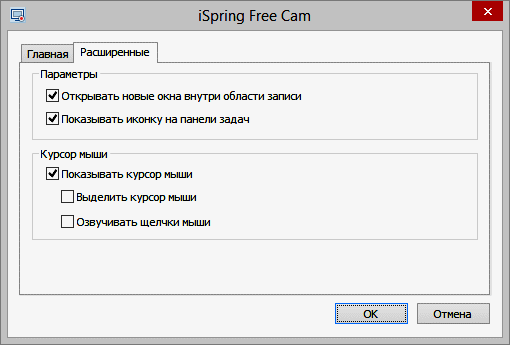Использование программы iSpring Free Cam как способ организации дистанционного обучения и выстраивания индивидуальной образовательной траектории обучающихся
Пушница Ольга Николаевна,
учитель информатики
МБОУ «СОШ № 10»
г. Ангарска Иркутской области
Каждый педагог мечтает о том, чтобы ОГЭ или ЕГЭ прошёл без особых потрясений для учеников, чтобы ученики всегда самостоятельно могли повторить материал урока, а иногда и изучить его. И как бы хорошо мы ни готовили детей на уроке, всё равно ребенку необходима самостоятельная подготовка дома. Применение электронных образовательных ресурсов дает возможность учителю более глубоко осветить учебный материал и помогает учащимся более детально вникнуть в него.
Одним из наиболее широко используемых электронных образовательных ресурсов в образовании являются видеоуроки. Их можно использовать для организации дистанционного обучения, сопровождения традиционного учебного процесса и индивидуальной образовательной траектории обучающихся. Эффективность состоит в том, что ученики могут изучать (повторять) материал в любое время. Это позволяет постоянно укреплять их знания. В настоящее время можно в интернете найти готовые видеоуроки по разным темам, но не всегда они соответствуют нашим требованиям. В такой ситуации учителю приходится подстраиваться под готовую версию видео или создавать новый учебный материал. Поэтому, зная особенности успеваемости данной группы или класса, того материала, который вы изучаете, лучше не искать в интернете, а разрабатывать свои видеоуроки. Хочу поделиться с вами своим опытом создания подобного инновационного продукта.
Для создания видеоуроков я использую бесплатную программу iSpring Free Cam (адрес сайта для скачивания: https://www.ispring.ru/ispring-free-cam), которая помогает быстро создавать видеозаписи, редактировать их и размещать на YouTube в один клик. Полностью на русском языке, без рекламы и водяных знаков. Включает полный набор функций для создания профессиональных видеоуроков и обучающих презентаций.
Имеются функций для записи экрана: клавиши быстрого доступа, запись аудио, цветовое выделение курсора мыши и многое другое. С Free Cam можно записывать всё, что происходит на экране: выбрать окно или приложение для записи, записать экран монитора полностью или выделить любую область на экране.
Попробуйте! Запустите приложение и нажмите Новая запись в окне быстрого запуска. После запуска вокруг области записи появится черно-белая рамка и панель инструментов под ней.
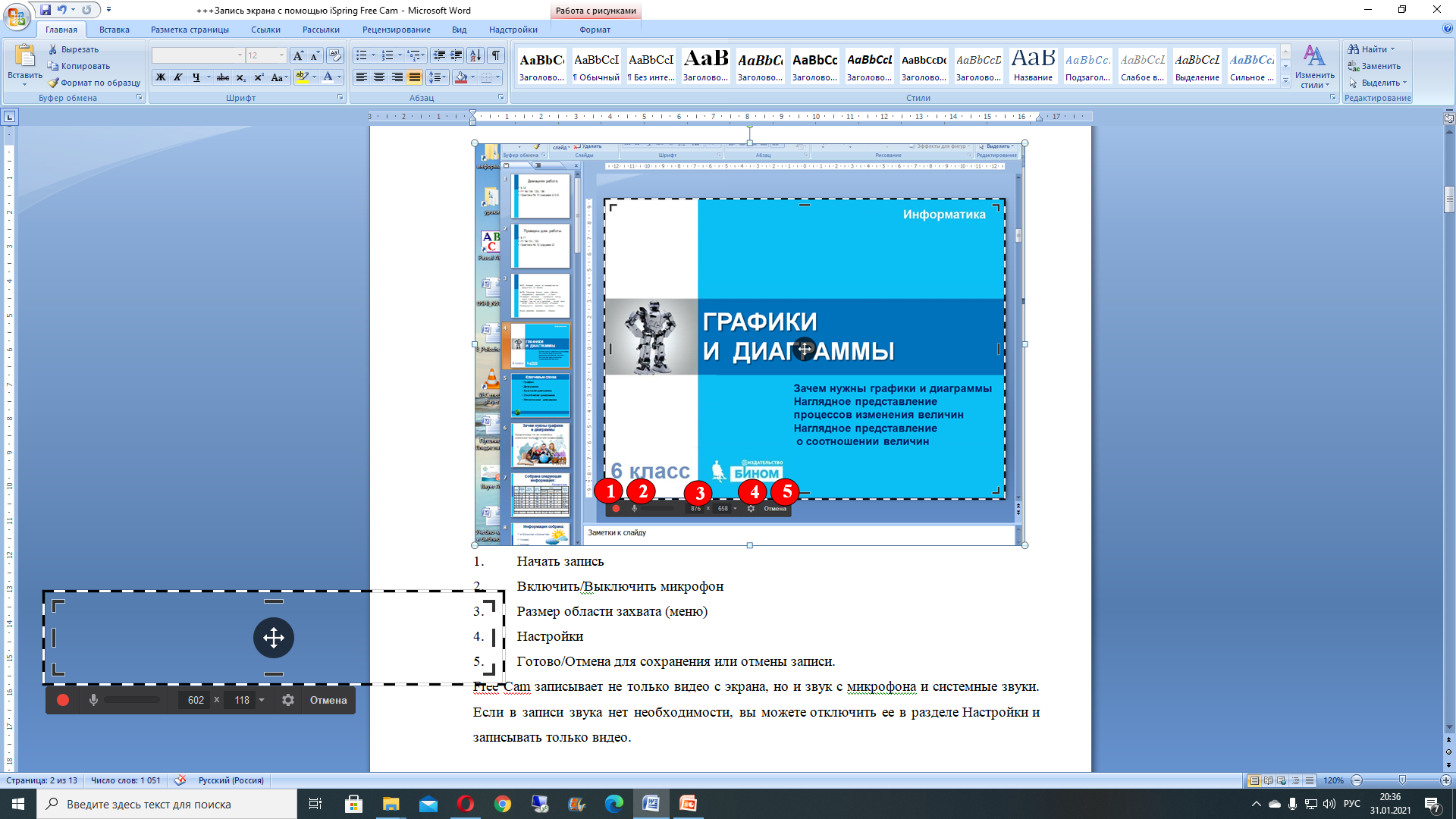
Начать запись
Включить/Выключить микрофон
Размер области захвата (меню)
Настройки
Готово/Отмена для сохранения или отмены записи.
Free Cam записывает не только видео с экрана, но и звук с микрофона и системные звуки. Если в записи звука нет необходимости, вы можете отключить ее в разделе Настройки и записывать только видео.
Создание новой записи экрана
Чтобы создать новую запись с экрана:
Запустите программу Free Cam
В окне быстрого запуска выберите Новая запись.
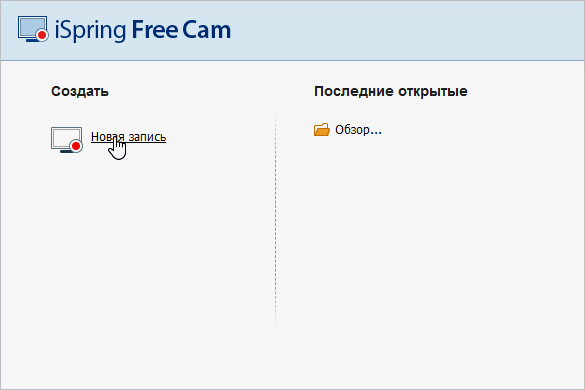
Появится зона захвата экрана. Выберите ту часть экрана, которую хотите записать, масштабируя выделяемую область: это может быть стандартный размер видео 16:9 или 4:3, весь экран целиком или окно конкретного приложения.

Чтобы записать только область экрана, нажмите Выбрать область в меню и выделите область для записи курсором мыши.
При необходимости переместите и измените размер области записи.
Чтобы переместить область записи, нажмите на иконку в центре области записи и переместите область на экране.
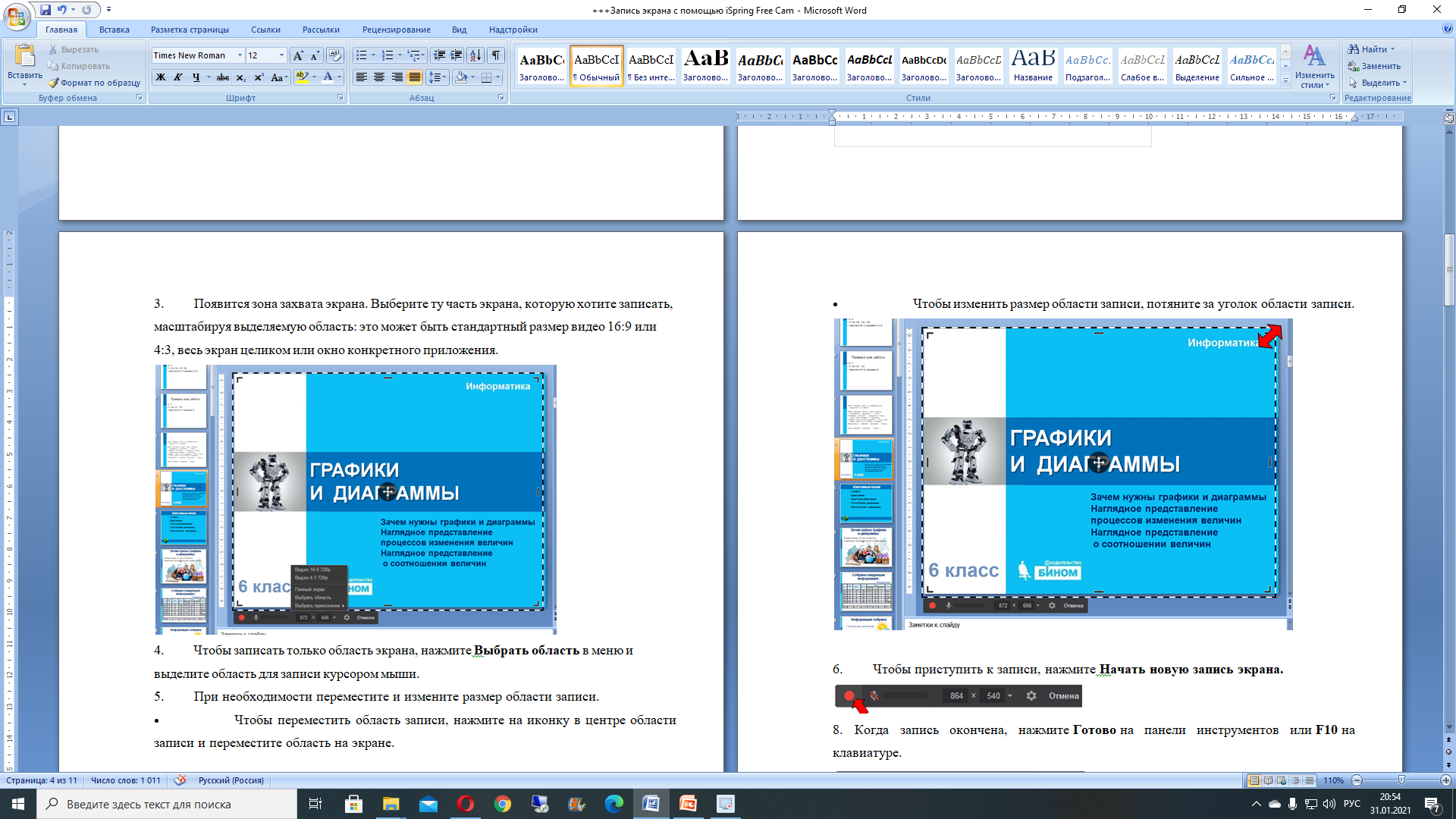
Чтобы изменить размер области записи, потяните за уголок области записи.
7. Чтобы приступить к записи, нажмите Начать новую запись экрана.
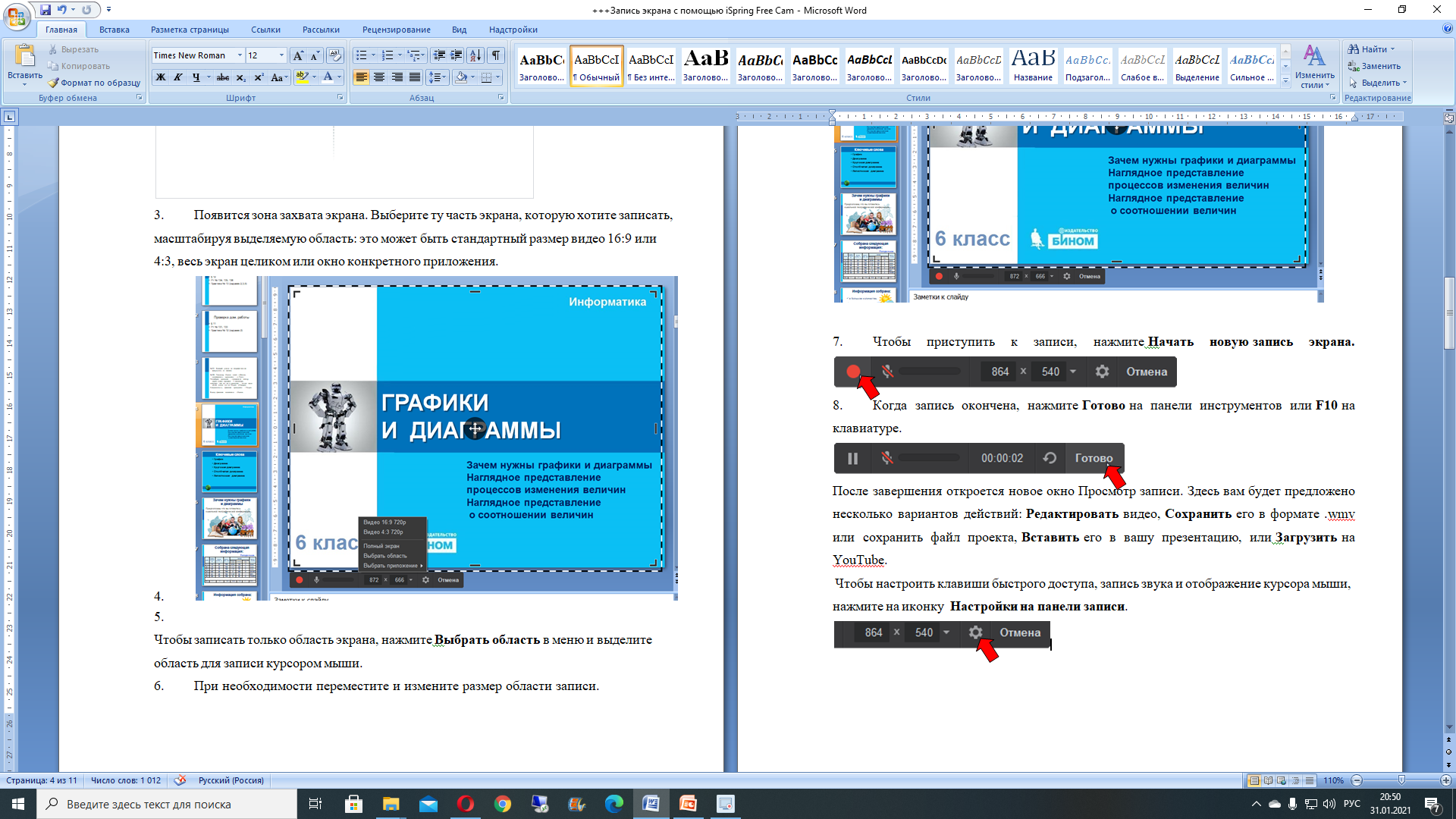
8. Когда запись окончена, нажмите Готово на панели инструментов или F10 на клавиатуре.
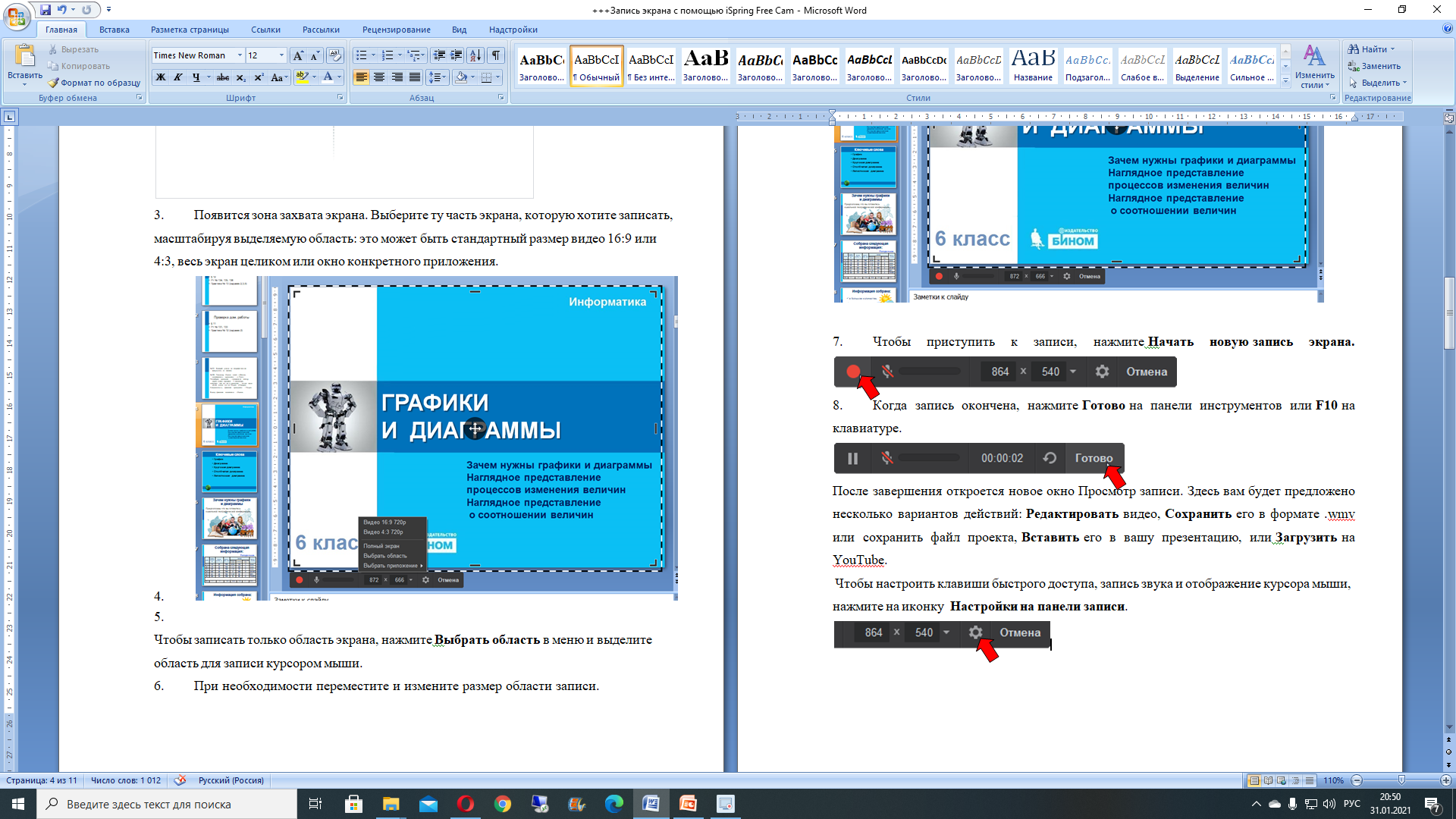
После завершения откроется новое окно Просмотр записи. Здесь вам будет предложено несколько вариантов действий: Редактировать видео, Сохранить его в формате .wmv или сохранить файл проекта, Вставить его в вашу презентацию, или Загрузить на YouTube.
Чтобы настроить клавиши быстрого доступа, запись звука и отображение курсора мыши, нажмите на иконку Настройки на панели записи.
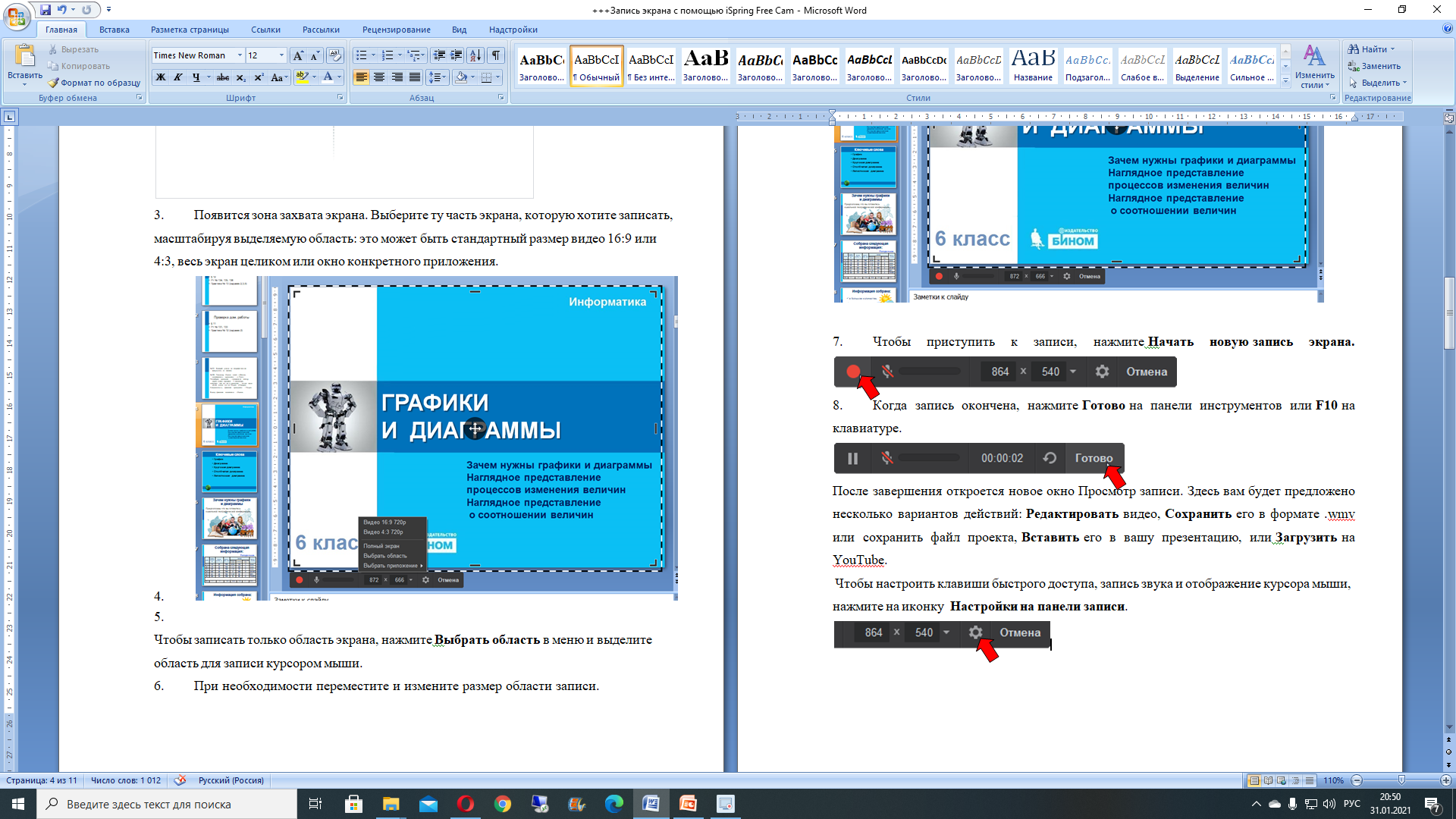
Когда запись окончена, нажмите Готово на панели инструментов или Esc на клавиатуре. Откроется новое окно Просмотр записи. Здесь вам будет предложено несколько вариантов действий:
Редактировать запись в видео редакторе iSpring
Сохранить запись на вашем компьютере
Сохранить проект записи
Загрузить запись экрана на YouTube
Редактировать запись в Видео редакторе iSpring
Вы можете открыть Видео редактор iSpring и улучшить сделанную запись экрана. Например, подрезать клип, удалить шумы, подрегулировать громкость. Для этого нажмите на кнопку Редактировать в окне Просмотр записи.
После завершения редактирования вы можете вставить видео на слайд презентации PowerPoint или сохранить видео на вашем компьютере.
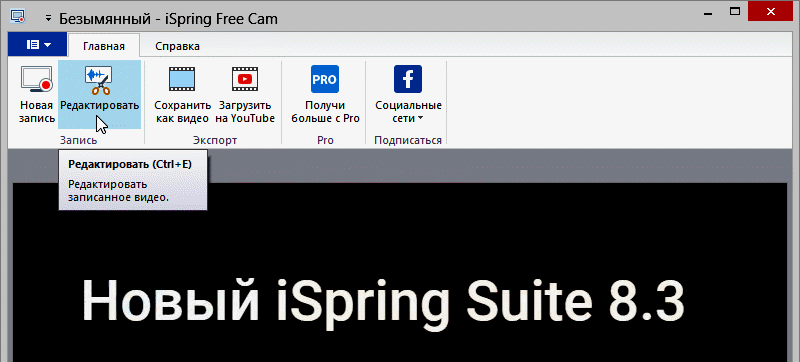
Сохранить видео в формате *.wmv
Вы можете сохранить запись экрана как отдельный видео файл. Для этого нажмите Сохранить как видео на панели инструментов и выберите, куда вы хотите сохранить ваш файл. Видео запись экрана сохраняется в формате *.wmv.
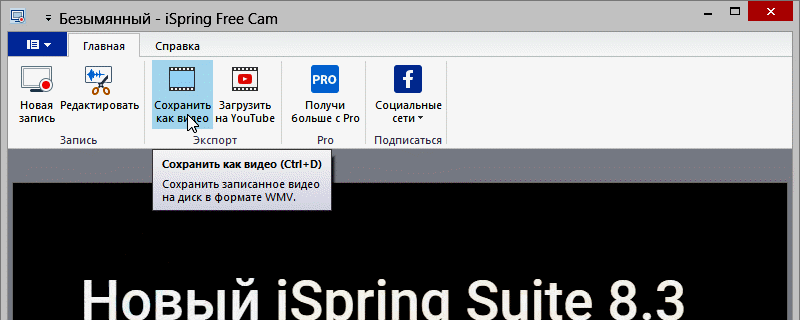
Сохранить проект записи (*.screenrec)
Для сохранения проекта записи, выберите Экспорт - Проект в меню приложения. Запись экрана будет сохранена как проект в формате *.screenrec. Эта опция будет полезной, если вы хотите быстро вставить запись в другую презентацию и сделать в ней какие-то изменения в видеоредакторе iSpring. Если вы сделали финальный вариант записи, которые не требует изменений, то вы можете сохранить ее как обычный видео файл в формате .wmv, выбрав Сохранить как видео.
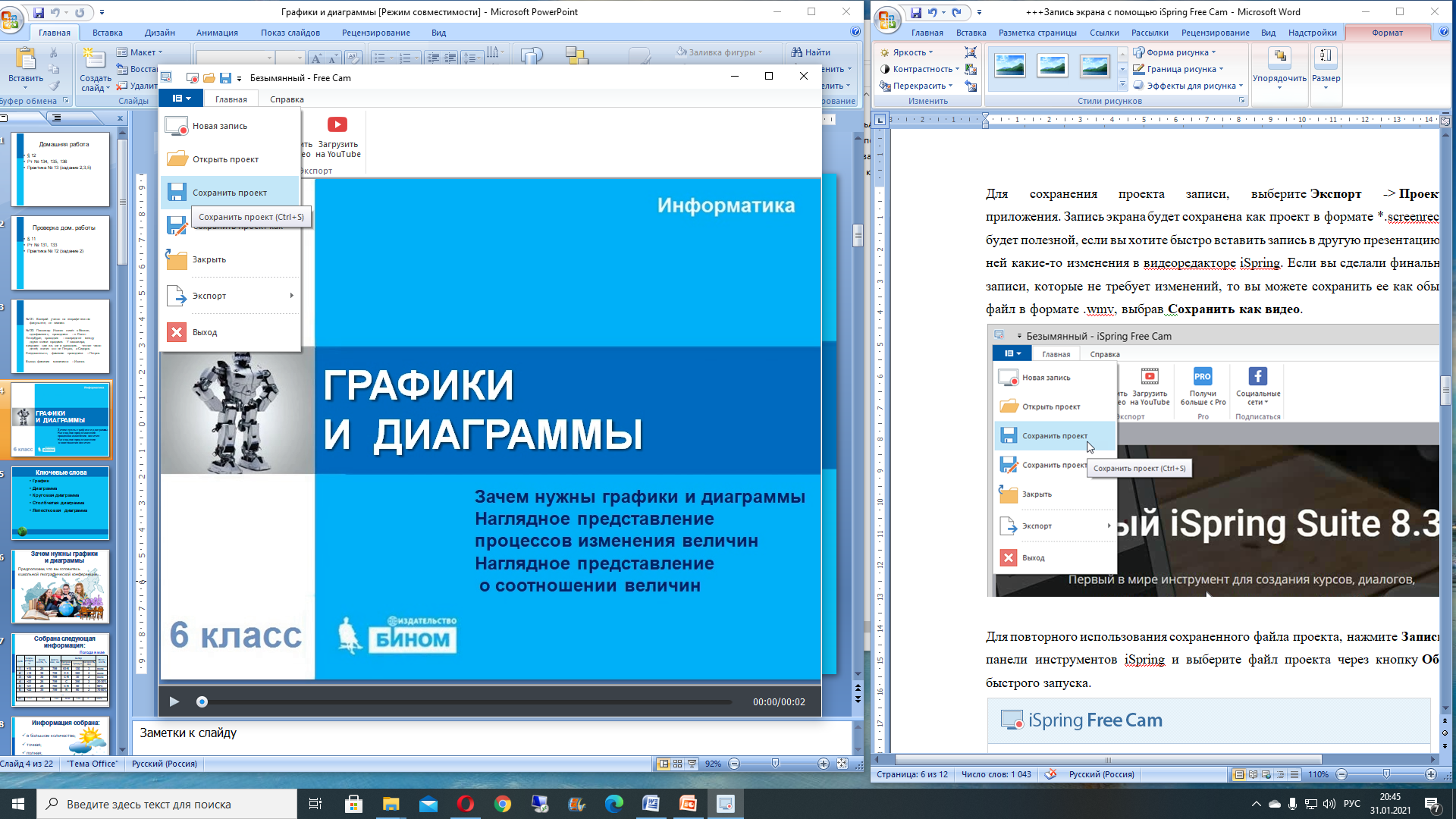
Для повторного использования сохраненного файла проекта, нажмите Запись экрана на панели инструментов iSpring и выберите файл проекта через кнопку Обзор в меню быстрого запуска.
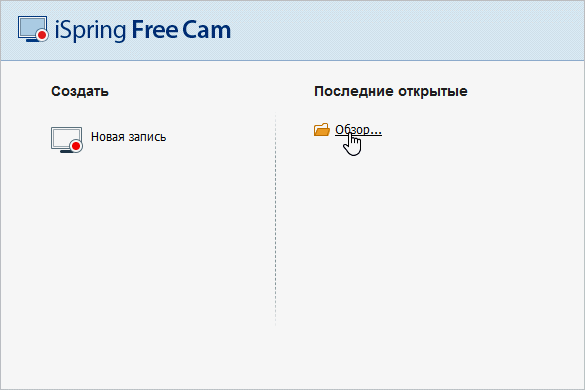
Чтобы загрузить уже готовую запись экрана на YouTube
Нажмите Загрузить на YouTube в окне Просмотр записи. Откроется окно Загрузить на YouTube.
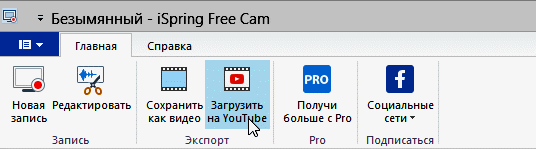
В открывшемся окне кликните по ссылке Войти.
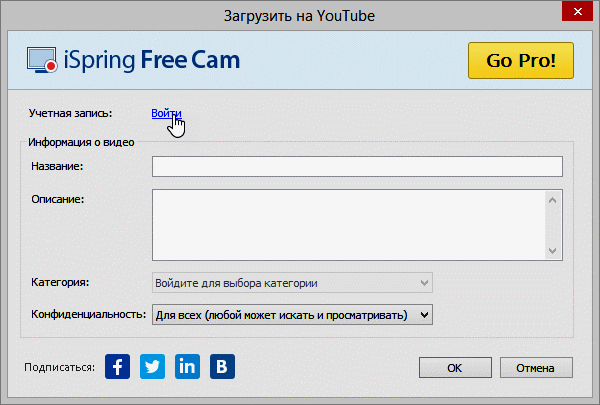
В открывшемся диалоге введите данные для входа в ваш YouTube аккаунт: адрес электронной почты и пароль.
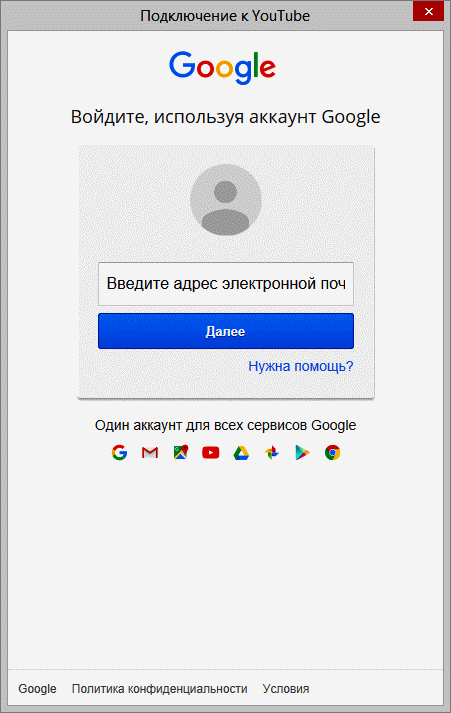
3. Для того, чтобы разрешить инструменту записи экрана iSpring доступ к вашим видео файлам и управление ими, нажмите Разрешить.
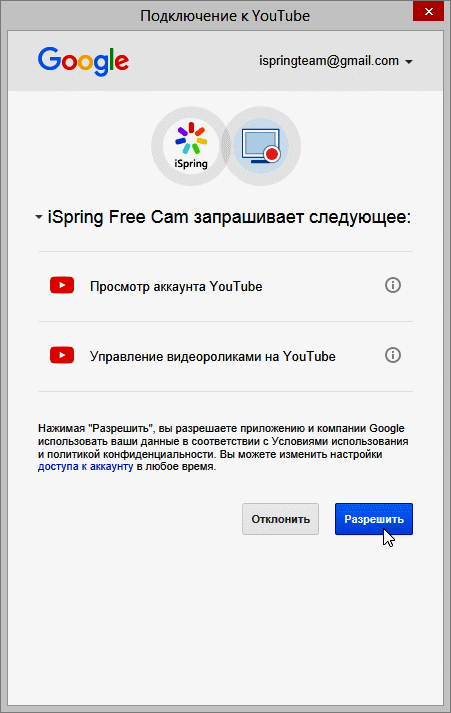
После входа в аккаунт вы сможете добавить название и описание вашего видео в окне Загрузить на YouTube, а также выбрать категорию и настроить права доступа. Нажмите ОК, чтобы напрямую загрузить ваше видео на YouTube.
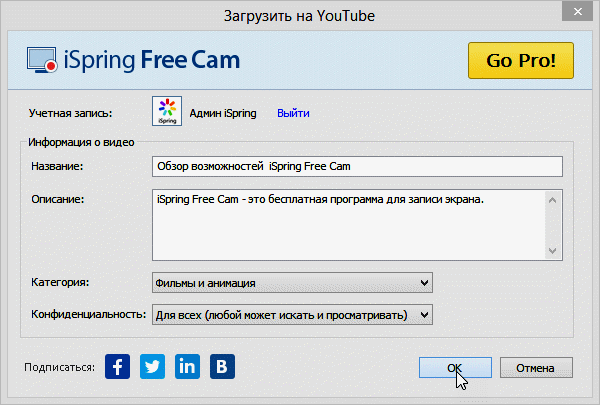
Чтобы открыть окно Настройки, нажмите на иконку Настройки на панели инструментов.

В окне настроек записи экрана вы можете настроить комбинации клавиш быстрого доступа, изменить настройки звука и включить отображение и подсветку курсора.
| 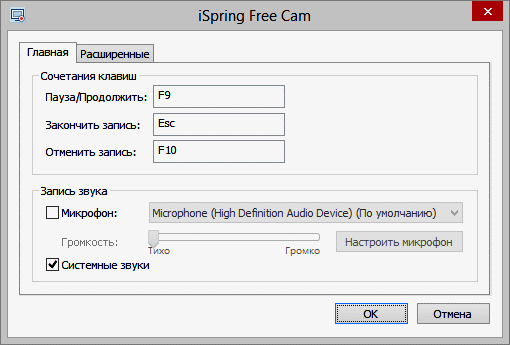
| 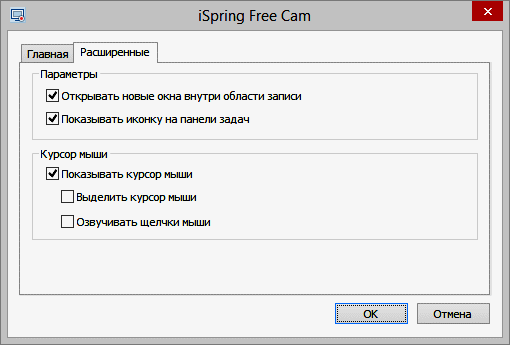
|
| Опция | Описание |
| Сочетания клавиш | Вы можете указать любое сочетание клавиш для управления записью или использовать клавиши по умолчанию. |
| Микрофон | Если вы хотите записать звук с микрофона одновременно с экраном, включите опцию Микрофон. |
| Системные звуки | Если вы хотите записать системные звуки, например клики мыши, включите опцию Системные звуки. |
| Открывать новые окна внутри области записи | Все новые окна будут открываться внутри области записи. Это особенно полезно, если вы демонстрируете программу и показываете несколько окон или используете несколько мониторов. |
| Показывать иконку на панели задач | Если опция включена, то в системном трее будет показываться иконка iSpring Free Cam. |
| Показывать курсор мыши | Включите эту опцию, чтобы показывать курсор мыши во время записи экрана. |
| Выделить курсор мыши | Включите эту опцию, чтобы выделить курсор мыши. |
| Озвучивать щелчки мыши | Вы можете отключить эту опцию, если не хотите записывать щелчки мыши во время записи экрана. |